Linux Serverの構築
Apache2のインストール
Apache2といっても、Debian GNU/Linux squeezeだと「Apache2.2」系である。
まだバージョンとして「Apache1.3」系を使っているサイトも多い。PHPやMysqlなどのデータベースが連動している場合があるので、注意が必要だが、ぼくの場合はすんなりバージョンアップできた。1.3系からの移行についてはまた別にして、ここではまだWebサーバをインストールしていない状態での「Apache2」をDebianにインストールする例を挙げる。
apt-getとaptitude
通常、日常のupgradeは、
#apt-get update
#apt-get upgrade
または、
#aptitude update
#aptitude upgrade
で行う。
Debian GNU/Linuxの前のバージョン「lenny」のリリースノートの「4.5.5 aptitudeの『自動的にインストールされたパッケージ』の一覧をaptと共有する」の項に、
aptitude は、自動的にインストールされたパッケージ (例えば、別のパッケージの依存パッケージとしてインストールされたもの) の一覧を保有しています。lenny では、apt にも同様にこの機能がつきました。
lenny に含まれるバージョンの aptitude を初めて実行すると、aptitude は、自動的にインストールされたパッケージの一覧を読み込んで、lenny に含まれるバージョンの apt が使えるようにそれを変換します。aptitude がインストールされている場合、少なくとも 1 回は aptitude コマンドを発行して、この変換を行ってください。この変換の 1 つのやり方として、存在しないパッケージを検索するという方法があります:
# aptitude search "?false"
とある。
つまりaptとaptitudeと連携を取るように勧めている。その方法は上記のコマンドを一度打ってもいい。
ここはaptitudeでApache2をインストールしてみよう。
インストール
Apacheをインストールするのは簡単である。ただ、「/etc/hosts」と「/etc/network/interfaces」と「LAN内プライベート固定IP」について前述の作業をすませておく必要がある。
root@debian5:~# aptitude install apache2
パッケージリストを読み込んでいます... 完了
依存関係ツリーを作成しています
状態情報を読み取っています... 完了
拡張状態情報を読み込んでいます
パッケージの状態を初期化しています... 完了
タスクの記述を読み込んでいます... 完了
以下の新規パッケージがインストールされます:
apache2 apache2-mpm-worker{a} apache2-utils{a} apache2.2-common{a}
更新: 0 個、新規インストール: 4 個、削除: 0 個、保留: 9 個。
459kB のアーカイブを取得する必要があります。展開後に 2,638kB のディスク領域が新たに消費されます。
先に進みますか? [Y/n/?]
apache2-utils (2.2.14-7) を設定しています ...
apache2.2-common (2.2.14-7) を設定しています ...
Enabling site default.
Enabling module alias.
Enabling module autoindex.
Enabling module dir.
Enabling module env.
Enabling module mime.
Enabling module negotiation.
Enabling module setenvif.
Enabling module status.
Enabling module auth_basic.
Enabling module deflate.
Enabling module authz_default.
Enabling module authz_user.
Enabling module authz_groupfile.
Enabling module authn_file.
Enabling module authz_host.
apache2-mpm-worker (2.2.14-7) を設定しています ...
Starting web server: apache2.
apache2 (2.2.14-7) を設定しています ...
これでインストールはあっけないほど簡単に終わる。
どんなmoduleがロードされたのかもわかる。
試しにLAN内のマシンから「rose.cxm」へアクセスしてみよう。
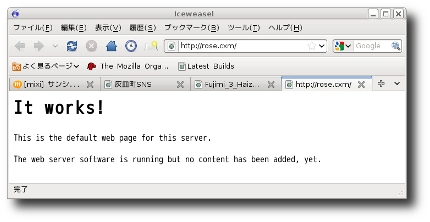
このように「It works!」と表示される。